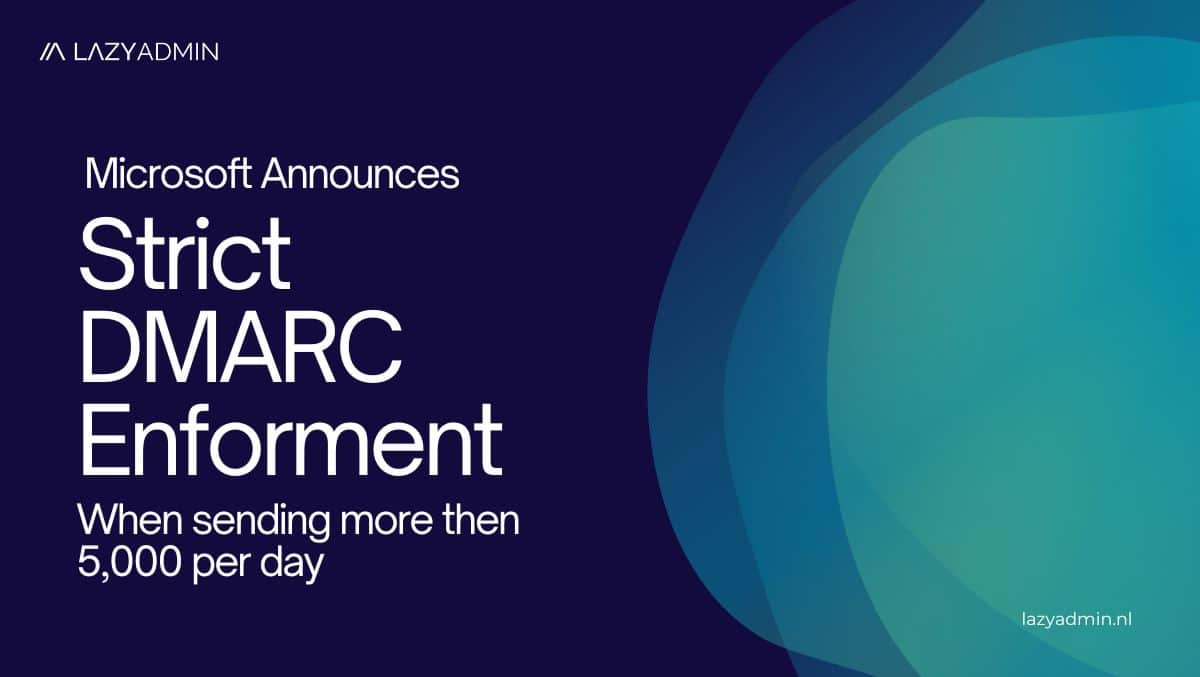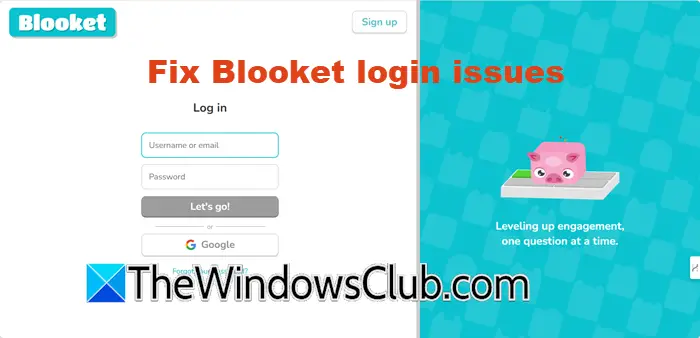Wenn Sie ein registriertes Gerät verwenden, das von einem Admin-Team verwaltet wird, muss dieses nur alle Fehler beheben, die Sie auf dem Gerät sehen. Um den Fehler zu untersuchen und zu beheben, benötigen sie ein Diagnoseprotokoll des Fehlers. Es hilft ihnen dabei, die Details des Fehlers zu ermitteln, was ihnen bei der Behebung des Fehlers helfen kann. Das Diagnoseprotokoll wird auf Windows 11-Geräten unter dem Verwaltungsprotokoll benannt. Mal sehen, wie es gehtExportieren Sie Verwaltungsprotokolldateien in Windows 11.
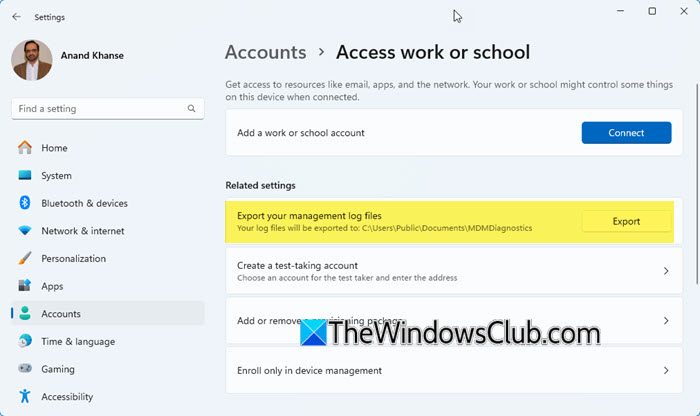
Das Exportieren eines Verwaltungsprotokolls auf ein verwaltetes oder registriertes Gerät ist ein einfacher Vorgang. Sie müssen die Schritte auf dem Windows 11-Gerät befolgen, auf dem Sie die Verwaltungsprotokolle haben möchten. Befolgen Sie dann die folgenden Schritte.
- Öffnen Sie dieEinstellungenApp auf dem verwalteten Gerät.
- WählenKonten.
- Klicken Sie aufZugang zur Arbeit oder SchuleTab.
- Du wirst sehenExportieren Sie Ihre VerwaltungsprotokolldateienunterVerwandte Einstellungen. Klicken Sie aufExportum die Verwaltungsprotokolle zu exportieren. Die Dateien werden an dem Speicherort gespeichert, den Sie auf der Registerkarte „Verwaltungsprotokolldateien exportieren“ sehen.
Das ist es.
Auf die gleiche Weise können Sie die Verwaltungsprotokolldateien auch auf Windows 10-Geräten exportieren. Die Optionen ändern sich nicht, mit Ausnahme der Benutzeroberfläche.
Lesen Sie auch:
Wo sind die Protokolldateien in Windows 11?
Die Protokolldateien auf Windows 11-Geräten werden unter gespeichertC:\Windows\System32\winevt\Logs. Navigieren Sie zu diesem Verzeichnis, um alle Protokolle unter Windows 11 zu finden. Es ist der Standardspeicherort für das System, um die Protokolle zu speichern.
Lesen:
Wie exportieren Sie Ihre Verwaltungsprotokolldateien in Windows 11?
Um die Verwaltungsprotokolldateien in Windows 11/10 zu exportieren, öffnen Sie die App „Einstellungen“, gehen Sie zu „Konten“ und klicken Sie dann auf „Auf Arbeit oder Schule zugreifen“. Klicken Sie unter den zugehörigen Einstellungen auf „Verwaltungsprotokolldateien exportieren“.
Wenn Sie sich auf dem MDM-Server befinden, gehen Sie zu „Einstellungen“, wählen Sie „Konto“ und klicken Sie auf „Auf Arbeit oder Schule zugreifen“. Sie sehen die verbundenen Konten. Klicken Sie auf „Info“ für das Konto, für das Sie Verwaltungsprotokolle exportieren möchten. Die Seite mit den Verbindungsinformationen wird geöffnet. Klicken Sie unter „Erweiterter Diagnosebericht“ auf „Bericht erstellen“. Es erscheint ein kleines Fenster mit den Verwaltungsprotokolldateien. Klicken Sie auf Exportieren. Gehe zuC:\Benutzer\Öffentlich\Dokumente\MDMDiagnosticsum den Verwaltungsprotokollbericht anzuzeigen.
Oder verwenden Sie einfach den folgenden Befehl in der Eingabeaufforderung mit erhöhten Rechten, um Verwaltungsprotokolle unter Windows 11/10 zu exportieren.
mdmdiagnosticstool.exe -area "DeviceEnrollment;DeviceProvisioning;Autopilot" -zip "c:\users\public\documents\MDMDiagReport.zip"
Ich hoffe, das hilft.
Wo werden die MDM-Protokolle in Windows gespeichert?
MDM-Protokolle werden erfasst und in der Ereignisanzeige gespeichert. Öffnen Sie die Ereignisanzeige und erweitern Sie DeviceManagement-Enterprise-Diagnostic-Provider. Wählen Sie „Admin“, um die Protokolle anzuzeigen.
Verwandte Lektüre: